HDMI-порт моего Lenovo IdeaPad 500 с Ubuntu 18.04 LTS не работает.
Я также выполнил команду xrandr, но обнаружен только основной монитор.
Как я могу решить мою проблему?
Как я могу проверить, что HDMI не сломан?
Federico Magliani 26 сен ’18 в 08:29 2018-09-26 08:29
2018-09-26 08:29
16 ответов
Как я могу решить мою проблему?
То, что сработало для меня (Lenovo ThinkPad X1 Carbon, Ubuntu 18.04 LTS), это либо переключение диспетчера дисплея назад и вперед между gdm3 и lightdm
sudo dpkg-reconfigure gdm3
и / или переустановить lightdm и переконфигурировать его вместо использования gdm3
sudo apt-get install —reinstall lightdm ubuntu-desktop
BenSower 02 янв ’19 в 10:43 2019-01-02 10:43
2019-01-02 10:43
То же самое случилось со мной, но я смог решить это. Мое решение было:
- Выключите компьютер.
- Отсоедините кабель HDMI.
- Включите компьютер (без HDMI).
- Авторизоваться.
- Подсоедините кабель HDMI.
Guillermo Solana 27 авг ’19 в 18:42 2019-08-27 18:42
2019-08-27 18:42
Linux Mint 20.3. Телевизор внутри, темные программы, новый Cinnamon
Если вы используете видеокарту Nvidia, может возникнуть проблема с драйвером nvidia.
В моем случае я использовал свой Lenovo Y530(GTX 1050 ti) с Ubuntu 18.04 с драйвером nvidia 415.xx, который не поддерживает дополнительный монитор через HDMI. Я пытался во многом без удачи. Я наконец-то обновил драйвер до 418.39 и дополнительный монитор начал работать!:)
Но будьте осторожны, если вы решили пойти и установить драйвер, но не привыкли. Есть несколько сценариев, которые могут нанести вред вашей системе, что в конечном итоге приведет к ее форматированию.
David Jung 22 апр ’19 в 04:40 2019-04-22 04:40
2019-04-22 04:40
Что случилось со мной, так это то, что я не обновил / не установил зависимость драйвера ядра.
Я обнаружил это, запустив свой терминал и получив следующее сообщение об ошибке:
Reading package lists. Done Building dependency tree Reading state information. Done Some packages could not be installed. This may mean that you have requested an impossible situation or if you are using the unstable distribution that some required packages have not yet been created or been moved out of Incoming. The following information may help to resolve the situation: The following packages have unmet dependencies: nvidia-driver-470 : Depends: nvidia-kernel-source-470 (= 470.86-0ubuntu0.20.04.1) but it is not going to be installed E: Unable to correct problems, you have held broken packages.
Простая установка отсутствующей зависимости (в моем случае nvidia-kernel-source-470 ) для моего драйвера () и запуска autoinstall снова работал. Итак, шаги были в основном такими:
- Бежать sudo apt install nvidia-kernel-source-470
- Бежать sudo ubuntu-drivers autoinstall опять таки. Obs: Убедитесь, что вы используете правильный драйвер, в моем случае nvidia-driver-470
- Перезагрузитесь, и вы готовы к работе!
Мои характеристики:
Сравнение Smart TV. Какая операционная система лучше?! Вывод, мнение, советы.
- Итак: Убунту 20.04
- Компьютер: Lenovo Ideapad Gaming 3i
- Видеокарта: Geforce GTX 1650
Надеюсь, это помогло!
Italo Viola 30 ноя ’21 в 15:15 2021-11-30 15:15
2021-11-30 15:15
Делюсь своим опытом здесь, возможно, это поможет другим.
Мой HDMI не работает после обновления BIOS. Я выключил компьютер, а затем вручную отключил «Безопасную загрузку» и «Быструю загрузку». Я отключал его раньше, но, похоже, обновление BIOS сбросило некоторые настройки.
После этого монитор снова заработает.
22 ноя ’20 в 09:02 2020-11-22 09:02
2020-11-22 09:02
В моем случае это был сломанный переходник VGA -> HDMI (в итоге он просто перегорел).
Я предлагаю следующие шаги для устранения вашей проблемы.
- попробуйте перезагрузить
- отсоединить кабель
- sudo reboot
- после запуска системы и входа в систему — снова подключить кабель
- разъем HDMI вашего ноутбука
- разные кабели
- sudo systemctl status display-manager
- sudo dpkg-reconfigure gdm3
Источник: ask-ubuntu.ru
Как установить и настроить DLNA miniDLNA Server в Linux
В настоящее время делиться мультимедийным контентом с устройствами в нашем доме проще, чем когда-либо, мы можем делиться контентом с нашего NAS-сервера или напрямую с Linux-на основе сервера, установка программы miniDLNA, которая позволит нам легко обмениваться контентом. Сервер DLNA позволит нам передавать аудио, видео и фотографии на телевизоры, смартфоны, планшеты и любые устройства с экраном. Этот контент можно воспроизводить на любом устройстве, совместимом с UPnP / DLNA. Сегодня в этой статье мы покажем вам, как настроить наш сервер DLNA на любом сервере Linux.

Для чего нужен медиа-сервер DLNA?
Jak zresetować sterownik graficzny.
Please enable JavaScript
В настоящее время подавляющее большинство маршрутизаторов с USB-портом имеют медиа-сервер DLNA, это означает, что, если мы подключим внешний жесткий диск или флешку, мы сможем воспроизводить мультимедийный контент на любом устройстве, подключенном к домашней локальной сети, без необходимость ничего не делать. Однако возможно, что наш маршрутизатор недостаточно мощный для выполнения этой задачи, тем более, что для чтения фильма или сериала, который мы собираемся воспроизвести, используется много процессора, и, в зависимости от битрейта мультимедийного контента, он может не хватить. По этой причине наиболее распространенным является использование внешнего сервера DLNA на любом сервере на базе Linux, таком как Debian на NAS, Raspberry Pi или любое устройство.
- Это позволяет нашему телевизору обнаруживать сервер и воспроизводить контент (аудио, видео и фотографии), который находится на сервере.
- Другие устройства, такие как смартфоны, планшеты и даже наша консоль, также могут обнаруживать его и воспроизводить содержимое сервера DLNA через Wi-Fi.
- Мы можем подключить другие устройства, например, совместимые колонки.
По логике вещей необходимо, чтобы все устройства были совместимы с сервером DLNA, который мы собираемся установить.
Серверы DLNA, которые мы можем использовать
Одним из наиболее широко используемых серверов DLNA является популярный миниDLNA , который совместим со многими операционными системами и практически со всеми устройствами. В нашем случае это тот, который всегда давал нам лучший результат, хотя есть и другие, такие как Fuppes, которые также работают очень хорошо (интегрированы в XigmaNAS-ориентированную операционную систему NAS). Другими широко используемыми серверами DLNA являются, например, Plex Media Server, который не только включает Plex, но и встроенный сервер DLNA для тех телевизоров, которые несовместимы с вашим приложением.
Основными характеристиками miniDLNA является то, что это сервер DLNA, который потребляет очень мало ресурсов, как на ЦП и Оперативная память На уровне, все будет работать очень быстро, а загрузка процессора будет как раз при чтении мультимедийного содержимого внешнего диска. Этот сервер DLNA может быть установлен на любом Linux, независимо от оборудования, хотя по логике нам нужно, чтобы он был чем-то мощным, чтобы не было никаких проблем, и мы должны учитывать его потребление электроэнергии, потому что он будет активирован 24 часа в сутки. . Другие характеристики заключаются в том, что он имеет действительно простую конфигурацию, но очень важная деталь заключается в том, что он не позволяет перекодировать аудио и / или видео, таким образом, мы должны убедиться, что наш телевизор поддерживает различные существующие видеоформаты.
В этой статье мы использовали miniDLNA более 5 лет, и за все это время у нас не было никаких проблем с воспроизведением мультимедийного контента, за исключением тех старых телевизоров, которые не поддерживают новые видеокодеки, такие как H.265, но если ваш телевизор новый (относительно), у вас не должно возникнуть проблем. +
Установка и ввод в эксплуатацию MiniDLNA
Программа miniDLNA настолько хорошо известна, что у нас есть она доступна в официальных репозиториях основных дистрибутивов GNU / Linux, поэтому она будет у нас через диспетчер пакетов. В этом руководстве мы использовали Debian 10, но вы можете использовать любую версию, например Ubuntu, Linux Mint или любой другой дистрибутив, потому что все они работают одинаково.
Первое, что нужно сделать, это установить miniDLNA со всеми ее зависимостями:
sudo apt install minidlna
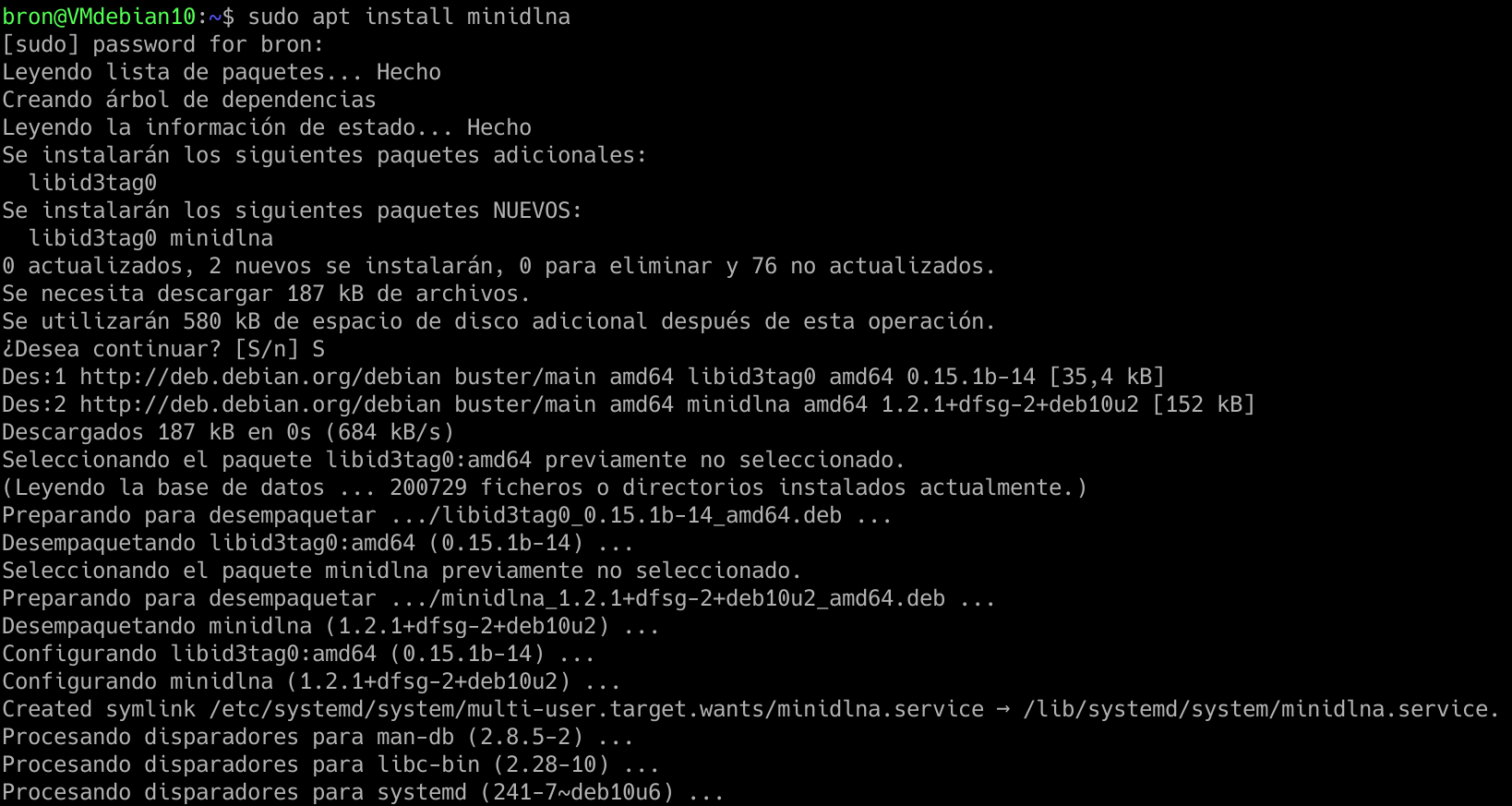
После установки запускаем службу miniDLNA:
sudo service minidlna start
Автоматически эта служба запускается вместе с операционной системой, нам не нужно делать абсолютно ничего другого, как вы можете видеть, когда мы добавляем:
sudo service minidlna status
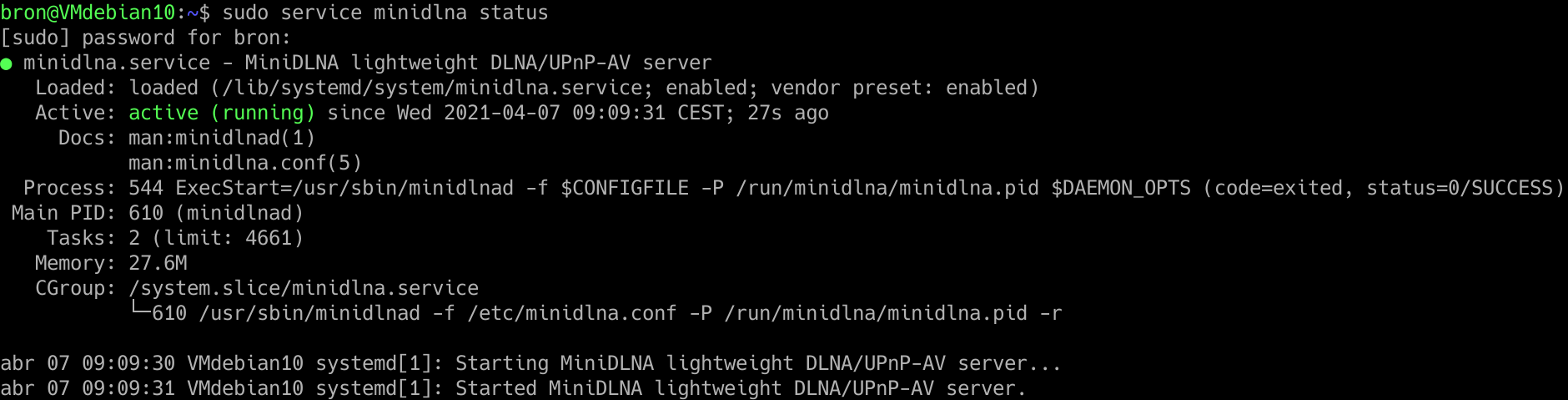
Настроить сервер miniDLNA
Этот сервер DLNA настраивается с помощью одного файла конфигурации, который нам придется редактировать, поэтому он значительно облегчает его настройку и запуск, потому что нам не нужно будет редактировать несколько, а только один. Для его редактирования мы будем использовать любой текстовый редактор, обычно используется vim или nano, в нашем случае мы будем использовать nano.
sudo nano /etc/minidlna.conf
В самом файле конфигурации у нас будет вся необходимая документация для запуска сервера DLNA, но в этой статье мы подробно объясним, как его настроить, поскольку он поставляется на английском языке. Важной деталью является то, что у нас есть справочная страница (руководство) медиа-сервера miniDLNA, поэтому мы можем получить больше информации об операции.
Первое, что нам нужно узнать, это загрузить источники мультимедийного контента, в зависимости от того, есть ли у нас видео, аудио или фотографии, синтаксис будет следующим:
media_dir = P, / home / bron / multimedia / фотографии
media_dir = V, / главная / броня / мультимедиа / видео
Как видите, если мы хотим загрузить «A» — это звук, P — это фотографии, а V — видео, таким образом, на телевидении он будет выглядеть идеально классифицированным. Если мы хотим, чтобы появились видео и фотографии, мы также могли бы это сделать, что идеально подходит для камер, которые также записывают видео:
Еще одно предложение, которое мы должны настроить, — где хранить базу данных DLNA, в этом случае это делается раскомментированием следующей строки:
То же самое происходит с каталогом журналов или регистров, в случае какой-либо ошибки:
Остальные параметры конфигурации можно оставить таким образом:
У нас есть все операторы, уже написанные в файле конфигурации, но они прокомментированы, поэтому мы должны раскомментировать их, чтобы они активировались. После того, как мы его настроили, мы сохраняем файл конфигурации и приступаем к перезагрузке сервера DLNA, чтобы он правильно применил изменения.
sudo service minidlna restart
Как только мы все это сделаем, мы сможем получить доступ к нашему телевизору или смартфону и протестировать медиа-сервер DLNA.
Настроить брандмауэр сервера Linux
Во всех операционных системах Linux брандмауэр всегда работает, обычно на основе iptables, но по умолчанию у нас есть «разрешить все», поэтому вам не нужно создавать какие-либо дополнительные правила для доступа к медиа-серверу DLNA. Если вы настроили брандмауэр iptables в ограничительном режиме с «запретить все», вам придется ввести два правила для его правильной работы.
iptables -A INPUT -p tcp —dport 8200 -j ACCEPT
iptables -A INPUT -p udp –dport 1900 -j ПРИНЯТЬ
Мы предполагаем, что у вас есть только один сетевой интерфейс и одна подсеть, в случае, если вы хотите фильтровать по порту или подсети, вам нужно будет добавить это, это правило разрешает локальный доступ только к двум портам, определенным выше.
Если вы хотите, чтобы эти правила в брандмауэре сохранялись, вам нужно будет выполнить следующую команду:
Теперь мы можем проверить, все ли правильно работает с тем клиентом DLNA, который нам нужен, например телевизор, смартфон или планшет.
Проверить статус сервера miniDLNA
Если мы получим доступ к нашему локальному IP-адресу через Интернет или с любого компьютера и поместим порт 8200, мы получим доступ к веб-интерфейсу статуса miniDLNA. Здесь мы увидим только медиа-библиотеку, количество аудио-, видео- и графических файлов. Мы также сможем увидеть клиентов, которые в настоящее время подключены к медиа-серверу DLNA, с их IP-адресом, MAC-адресом и количеством подключений.
В нашем случае мы положили:
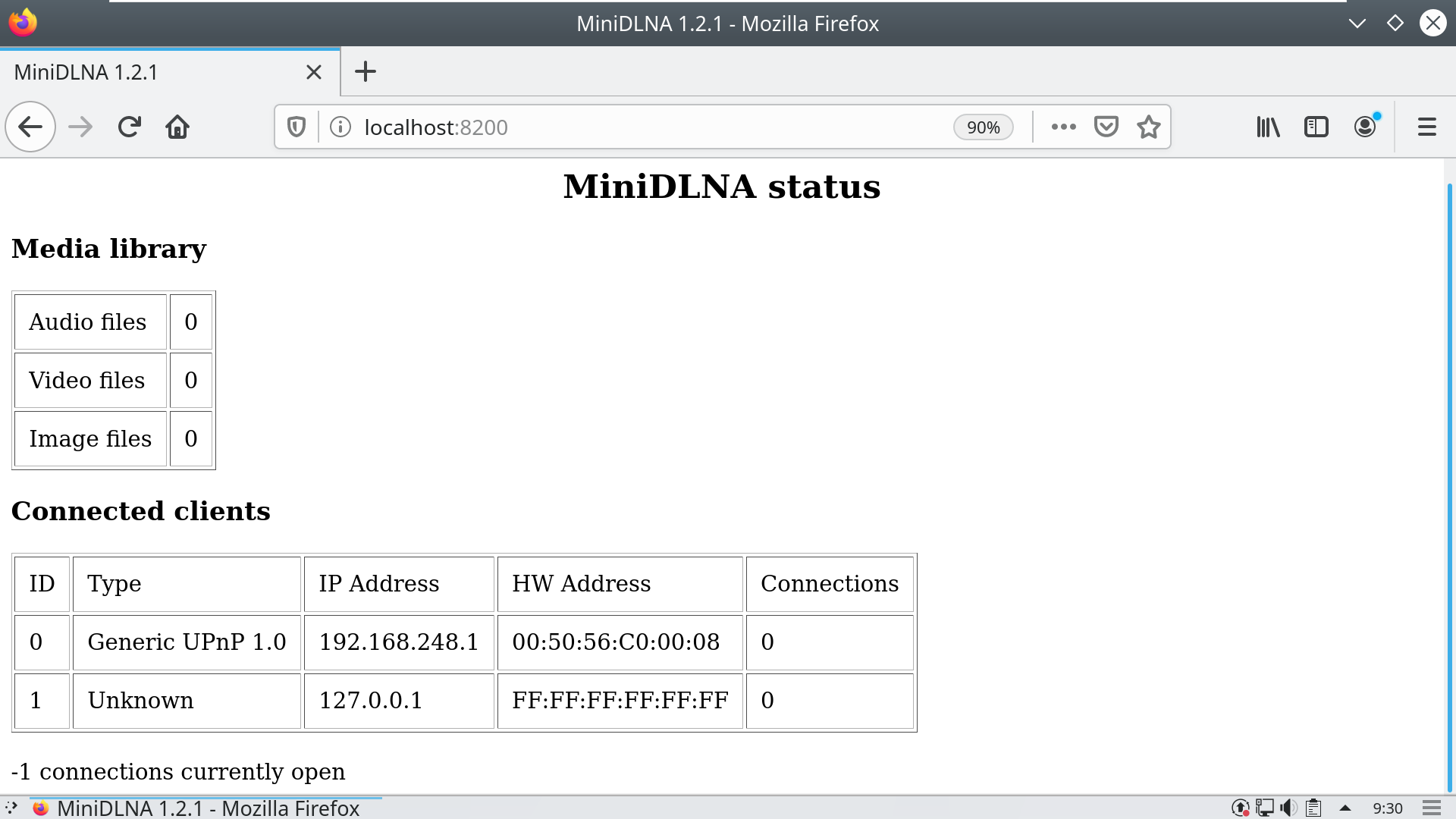
Воспроизведение содержимого нашего сервера DLNA
- ТВ: Во всех телевизорах распознавание медиа-серверов DLNA полностью автоматическое, оно будет отображаться в верхней или нижней части, где появляются съемные устройства хранения.
- ПК с Windows, Linux или MacOS: мы можем использовать KODI или VLC, два лучших варианта для всех платформ.
- Android: VLC или BubbleUPnP — два приложения, которые позволят нам искать сервер DLNA в среде и воспроизводить его.
- iOS: ВЛК
Во всех этих программах мы должны перейти к «Cеть”И найдите такую опцию, как UPnP или DLNA, и наш недавно настроенный сервер DLNA появится автоматически. Если он не отображается ни на одном устройстве, мы рекомендуем вам проверить брандмауэр iptables, а также, если он активирован.
Как вы видели, установка и настройка сервера DLNA на нашем NAS или сервере Linux очень проста, нам просто нужно установить его и настроить текстовый файл, что не вызовет особых трудностей.
Источник: itigic.com
XRandR: настройка режимов работы с дисплеями (мониторами) в GNU/Linux
XRandR — расширение X сервера, позволяющее производить настройки режимов работы мониторов. Например, можно изменить разрешение, вывести изображение на внешний монитор, повернуть изображение и тому подобное. Утилита часто полезна для настройки корректного разрешения при подключении к внешнему монитору или телевизору.
Вывод доступных мониторов и режимов
Введя в терминале
, мы увидим список интерфейсов по которым могут быть подключены мониторы и доступные режимы работы монитора (разрешение и частота смена кадров в герцах).
Пример вывода:
Screen 0: minimum 320 x 200, current 1024 x 600, maximum 4096 x 4096
LVDS1 connected 1024×600+0+0 (normal left inverted right x axis y axis) 223mm x 125mm
1024×600 60.0*+
800×600 60.3 56.2
640×480 59.9
VGA1 disconnected (normal left inverted right x axis y axis)
- LVDS1 — экран ноутбука;
- VGA1 — экран, подключаемый через VGA;
- DVI1 — экран, подключаемый через DVI;
Изменение разрешения
Лучше всего рассмотреть пример:
xrandr —output LVDS1 —mode 800×600
Опция —output предназначена для указания на нужный интерфейс, а —mode собственно на выбираемый режим работы. Обратите внимание, что выбираемый режим должен быть указан в выводе команды
(смотреть предыдущий раздел статьи).
Если нужный вам режим не прописан, то необходимо добавить его вручную. Это позволяет настроить монитор на правильное разрешение, при ситуации, когда в списке оно отсутствует (например, если при подключении 1080p монитора в программах настройки экрана доступно лишь намного меньшее разрешение). Данная проблема связана с тем, что некоторые мониторы и множество телевизоров почему-то не считают нужным передавать информацию о своём разрешении при подключении через VGA.
Создание нового режима
Если режим уже существует (смотреть первую часть статьи), но не связан с нужным интерфейсом, то можно добавить режим таким образом:
xrandr —addmode VGA1 1024×600
— добавляем режим с разрешением 1024×600 и 60 Гц частотой для монитора, подключённого по VGA1.
Если режима ещё не существует, то сначала вызываем утилиту CVT (Coordinated Video Timing) с необходимым разрешением и частотой кадров в качестве параметров (в качестве примера добавим режим 1600×900 при 60Гц):
cvt 1600 900 60
Вывод утилиты cvt с нашими параметрами таков:
# 1600×900 59.95 Hz (CVT 1.44M9) hsync: 55.99 kHz; pclk: 118.25 MHz
Modeline «1600x900_60.00» 118.25 1600 1696 1856 2112 900 903 908 934 -hsync +vsync
Далее мы скопируем всё, что после Modeline при вызове xrandr с ключём создания нового режима:
xrandr —newmode «1600x900_60.00» 118.25 1600 1696 1856 2112 900 903 908 934 -hsync +vsync
Теперь осталось «привязать» созданный режим к нужному интерфейсу (в нашем примере к VGA1):
xrandr —addmode VGA1 1600x900_60.00
Наконец, мы можем выбрать нужное нам разрешение для монитора:
xrandr —output VGA1 —mode 1600x900_60.00
Режимы работы с несколькими мониторами
Отключение дисплея
Отключить не нужный в данный момент дисплей можно с помощью опции —off:
xrandr —output LVDS1 —off
— отключаем монитор ноутбука.
Расположение мониторов относительно друг-друга
xrandr —output VGA1 —right-of LVDS1
— монитор, подключённый по VGA1 будет располагаться «справа» от монитора ноутбука (переходить на внешний монитор необходимо будет через правый угол монитора ноутбука).
Аналогично используется опция —left-of
xrandr —output LVDS1 —primary
— монитор ноутбука становится основным.
Чтобы сделать виртуальный экран большего разрешения, чем физический (в таком режиме, чтобы увидеть всё изображение необходимо будет передвигать курсор за границы) применяем команду:
xrandr —output LVDS1 —mode 1024×600 —fb 1280×720 —panning 1280×720
После этого у вас будет виртуальное разрешение 1280×720 при 1024×600 физическом.
- —rotate normal
- —rotate left
- —rotate right
- —rotate inverted (поворот на 180°)
Сохранение настроек
Для активации необходимых настроек при старте, создайте файл ~/.xprofile (~/ указывает на расположение в домашней директории) и внесите в него необходимые строки команд xrandr.
Статья частично основана по материалам англоязычной документации.
Комментарии:
что и как мне надо изменить, чтобы CRT1 работал в резолюции 1920х1080. В данный момент 1600 — это максимальная резолюция.
Сходила логическим путем: если у вас «Отключить не нужный в данный момент дисплей можно с помощью опции —off:
xrandr —output LVDS1 —off»
— то включить решила с помощью «всё то же самое —on». Ан нет, размечталась, не так просто.
xrandr вообще отвечает Can’t open display.
А вот как xrandr выглядит в другой системе (зашла со спас.диска):
Я так понимаю, VGA-1 это и есть тот монитор, который я убила в своей основной системе? черт побери, один случайный клик мышкой. 🙁
Первый способ:
в начале загрузки выбрать recovery mode,
в recovery mode выбрать resume normal boot,
выйдет предупреждение, что это типа Safe mode и не все графические драйверы могут работать,
кликнула ОК, загрузка продолжилась, пришла куда хотела, всё работает как всегда.
Правда, при перезагрузке та же засада, монитор отключается, т.е. recovery mode теперь пожизненно, если не переписать config файл (но КАКОЙ именно. ).
Ну и ладно, всё равно новую ставить пора, сейчас у меня Минт14 Надя, если кому интересно.
Второй способ:
дождаться конца загрузки, перейти в терминал Ctrl+Alt+F2 (у меня F1 тоже годится, да и остальные, наверно, просто не проверяла),
залогиниться, зайти под рутом, скомандовать startx
(если не под рутом, то монитор опять выключится),
далее имею первозданное окно Линукс Минт как только что с диска, т.е. без моих гламурных настроек и почему-то. без мозиллы! Все остальное, установленное за последний год, на месте (включая игры), и всё работает штатно. Исчезла только мозилла, а она-то самое главное, сотни закладок и паролей. Не исключаю, впрочем, что получила бы свою мозиллу со всеми закладками, если б попробовала ее заново установить через синаптик или Оперу — через recovery mode она же загружается! значит, она где-то тут — просто уже не было времени на эксперименты.
Теперь спокойненько, с кофе и булочкой, бэкапнула закладки и попробую создать файл по вашему совету. 🙂
Спасибо, что поддержали!
Источник: linuxnow.ru